Les outils de diagnostic d’Apple disponibles en Europe, exemple avec un iPhone
Le diagnostic après la réparation

Apple a rendu disponibles hier ses outils de diagnostics en Europe. Ils permettent de repérer des problèmes matériels sur les appareils pris en charge. Nous avons fait le test sur un iPhone.
Le 27 juin à 11h54
5 min
Hardware
Hardware
Ces outils étaient apparus aux États-Unis en fin d’année dernière. Hier, c’est en Europe et dans d’autres pays qu’ils ont été mis à disposition. L’objectif n’a pas changé : permettre un diagnostic d’une éventuelle défaillance matérielle sur un iPhone, un Mac ou écran Apple. Curieusement, les iPad ne sont pas (encore ?) pris en charge.
Ces outils sont disponibles gratuitement et en ligne. Il y a cependant quelques conditions à remplir. Pour les iPhone surtout, il faut au moins un 12 sous iOS 17 (macOS 14.1 pour un Mac). L’appareil doit pouvoir démarrer et se connecter au Wi-Fi. Il faut également posséder un appareil qui va servir de console. Le choix est souple : n’importe quel Mac ou PC disposant d’un navigateur récent. On peut aussi le faire depuis un iPad (iPadOS 13 au moins) ou même un autre iPhone (iOS 13 au moins).
Préparer son iPhone au diagnostic
Pour diagnostiquer un iPhone, il va falloir l’éteindre. Avant ça, veillez à vous rendre dans Réglages > Général > Informations pour noter le numéro de série. Il vous sera demandé. Sur l’appareil servant de console, ouvrez la page des outils, indiquez le type d’appareil que vous souhaitez tester et renseignez son numéro de série. La page suivante signale que la connexion est prête à démarrer.
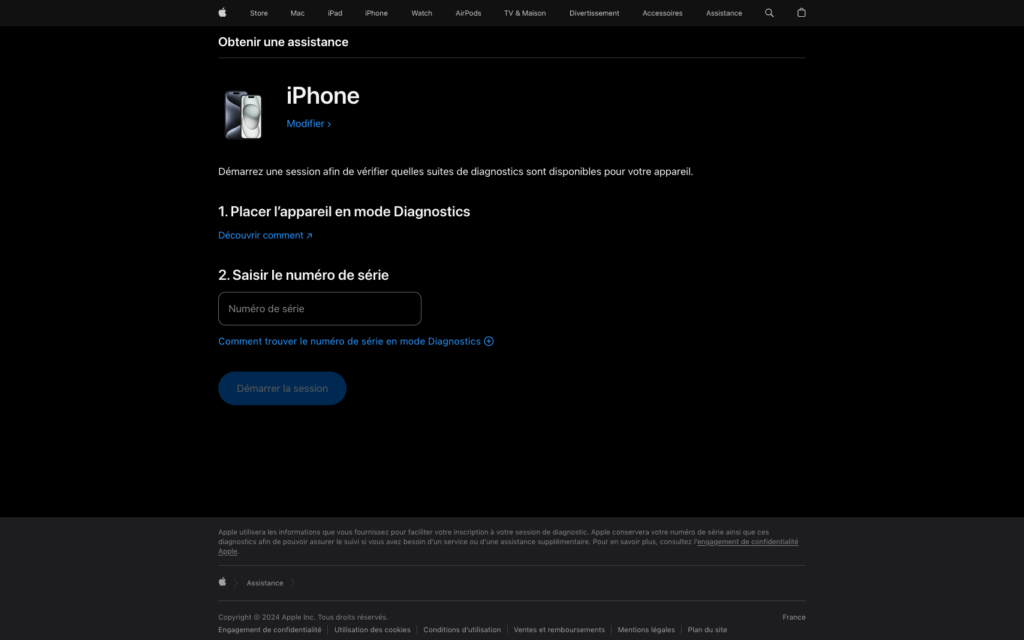
Une fois le téléphone éteint, il faut presser les deux boutons Volume. Tout en les maintenant dans cette position, branchez un câble d’alimentation relié à un chargeur d’au moins 20 W ou à un ordinateur branché au secteur. Apple prévient : tout ce qui sert de concentrateur n’est pas pris en charge, il faut que l’alimentation soit directe.
Quand le logo de la pomme apparaît, vous pouvez relâcher les deux boutons. L’iPhone démarre alors en mode Diagnostic. À partir de là, tout est en anglais sur le téléphone et il faudra choisir un réseau Wi-Fi pour se connecter. C’est obligatoire pour que les outils fonctionnent. L’appareil servant de console doit être relié au même réseau.
Utiliser les outils
Une fois l’iPhone en mode Diagnostic, vous pouvez cliquer sur « Démarrer la session » dans la page web, intégralement en français. Une connexion s’établit alors, le site renseignant sur ce qui se passe. Même chose sur le téléphone, qui indique toujours l’étape en cours.
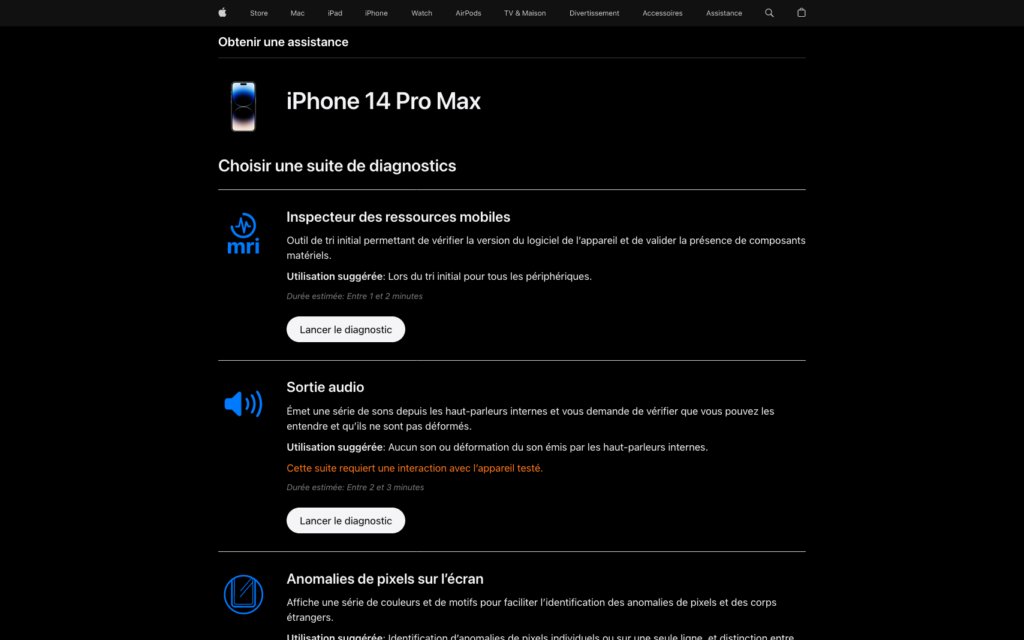
Quand la connexion est faite, on accède à une liste d’opérations. La première consiste à réaliser une série de tests généraux pour interroger tous les composants principaux : batterie, Bluetooth, appareil photo, bande de base mobile, écran, eSim, Face ID, LiDAR, capteurs, Wi-Fi, chargement sans fil, etc. Un contrôle logiciel et du système a également lieu.
Au bout de quelques minutes, le résultat apparait dans le navigateur, avec des pastilles vertes, jaunes ou rouges selon que le test a réussi ou échoué. Vous aurez peut-être par exemple une pastille jaune frappée d’un point d’interrogation devant Logiciel. C’est le cas quand une version plus récente d’iOS est disponible, mais n’a pas encore été installée.
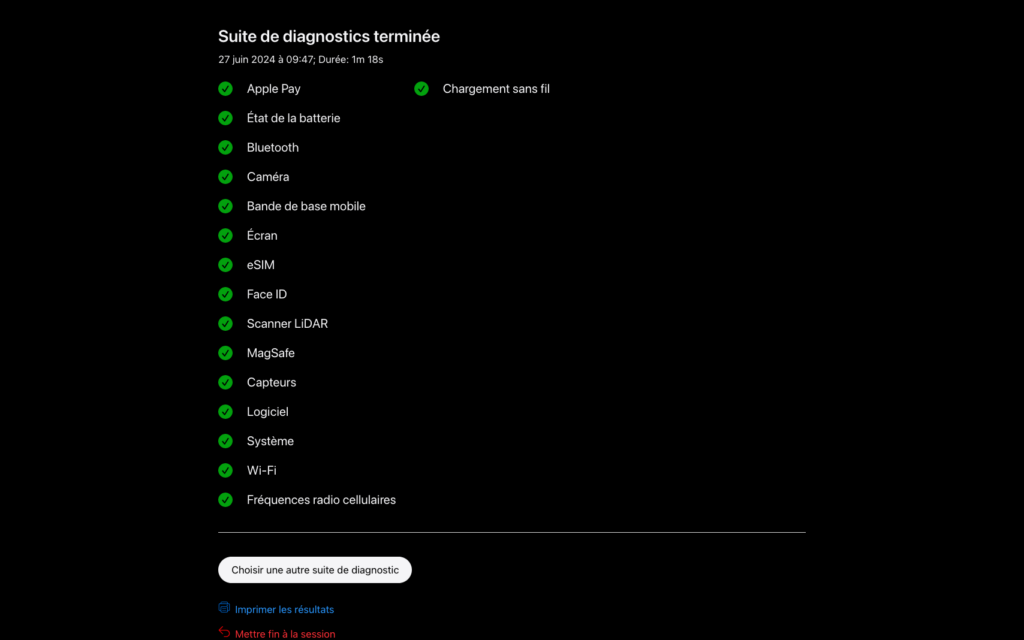
Cette série de test s’assure essentiellement que les briques élémentaires répondent présent et effectue des contrôles de base. Elle ne peut pas repérer des problèmes courants comme des pixels morts ou des grésillements dans le son.
Le site propose donc des outils plus détaillés pour la sortie audio, les anomalies de pixels sur l’écran, le multi-touch, Face ID et la qualité d’image de l’appareil photo. Ces tests doivent être complétés par des manipulations sur le téléphone. Pour les pixels en revanche, l’iPhone va afficher une lumière rouge vif pour mieux repérer les problèmes. L’utilisateur est invité à toucher les zones dans lesquelles des pixels fonctionnent mal. Il peut même dessiner un cadre si plusieurs se trouvent dans la même zone.
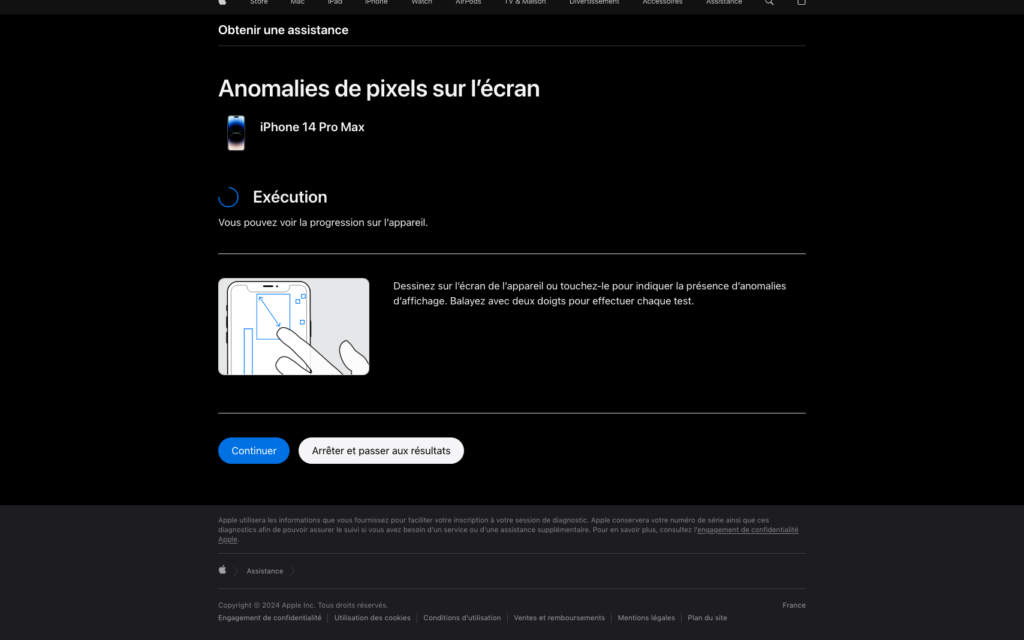
D’accord, et après ?
Ces outils sont dédiés au diagnostic et ne permettent pas, par eux-mêmes, de réparer quoi que ce soit. Un outil logiciel aurait peu de chance de toute façon de pouvoir remédier à un problème matériel.
En revanche, ils peuvent s’avérer pratiques pour confirmer un problème pressenti, ou avant un rendez-vous dans un Apple Store ou une boutique agréée. Auquel cas, il est possible de gagner du temps en indiquant à la personne ce qui a été repéré.
Surtout, ce service vient compléter un manque. Apple propose en effet dans bon nombre de pays (dont ceux d’Europe) des outils pour réparer soi-même ses appareils. Il était donc étrange qu’ils soient disponibles avant même le service de diagnostic.
Notons également que même si l’ensemble s’utilise assez facilement, il ne s’agit en aucun cas d’outils utilisables par monsieur ou madame Tout-le-monde. Il faut savoir ce que l’on fait et avoir certains réflexes et connaissances pour les exploiter.
Les outils de diagnostic d’Apple disponibles en Europe, exemple avec un iPhone
-
Préparer son iPhone au diagnostic
-
Utiliser les outils
-
D’accord, et après ?

Commentaires (6)
Vous devez être abonné pour pouvoir commenter.
Déjà abonné ? Se connecter
Abonnez-vousModifié le 27/06/2024 à 13h43
Modifié le 27/06/2024 à 14h52
Le 27/06/2024 à 20h32
Le 27/06/2024 à 22h29
Modifié le 30/06/2024 à 10h47
Sur Samsung à une époque, c'était Appel de (étoile)#0(étoile)#
Le 27/06/2024 à 14h01